Dieser Artikel macht Sie mit den 4 besten Möglichkeiten zum Herunterladen, Installieren und Aktualisieren des Windows 10/Windows 11 Vigembus-Treibers bekannt.
Der Vigembus-Treiber arbeitet im Rahmen des Kernel-Mode-Treibers und hilft bei der Emulation Ihrer PC-Gamecontroller. Es bietet eine präzise Emulation verschiedener Gaming-Peripheriegeräte. Darüber hinaus ermöglicht es die Erkennung von Vigem-Geräten ohne zusätzliche Modifikationen.
Viele Benutzer sind jedoch weiterhin verwirrt darüber, wie sie den Vigembus-Treiber für Windows 11 und 10 herunterladen können. Gehören Sie auch zu den Benutzern, die nach Möglichkeiten suchen, die erforderlichen Treiber herunterzuladen, zu installieren und zu aktualisieren? Wenn ja, ist dies der richtige Artikel für Sie.
In diesem Artikel werden die ultimativen Methoden zum Herunterladen und Installieren der aktualisierten Version des Vigembus-Treibers beschrieben. Lassen Sie uns damit beginnen, ohne um den heißen Brei herumzureden.
So laden Sie den Vigembus-Treiber für einen Windows-PC herunter und installieren ihn (einfache Methoden)
Sie können die folgenden Möglichkeiten anwenden, um den aktualisierten Treiber für Vigembus unter Windows 11/10 herunterzuladen und zu installieren.
Methode 1: Laden Sie den Vigembus-Treiber von der GitHub-Seite herunter
Der Vigembus-Treiber steht auf der offiziellen GitHub-Seite zum Download bereit. Hier erfahren Sie, wie Sie es von dort herunterladen und installieren.
- Navigieren Sie zunächst zu Die offizielle GitHub-Seite von Vigembus.
- Laden Sie jetzt die herunter ausführbare Treiberdatei.
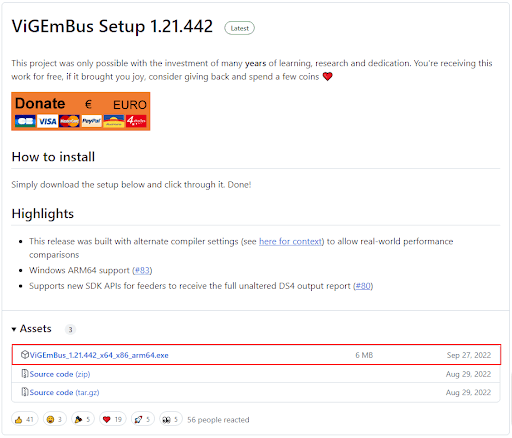
- Doppelklicken Sie auf die heruntergeladene Datei und wählen Sie sie aus Nächste um weiter fortzufahren.
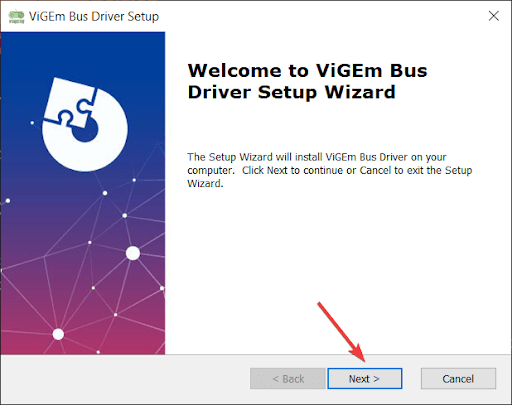
- Klicken Nächste nachdem Sie die auf dem Bildschirm angezeigten Allgemeinen Geschäftsbedingungen gelesen und ihnen zugestimmt haben.
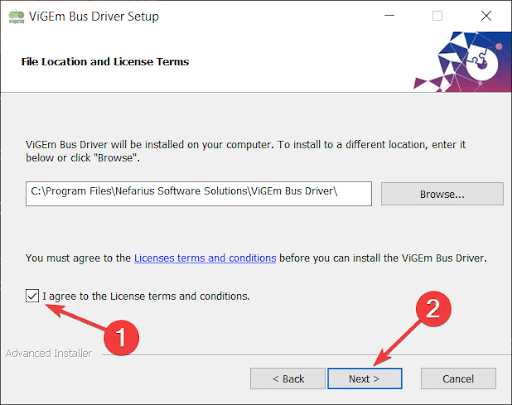
- Zum Schluss wählen Sie aus Installieren um die Installation des Vigembus-Treibers abzuschließen.
Lesen Sie auch: Dinge, die Sie wissen sollten, bevor Sie den Gerätetreiber aktualisieren
Methode 2: Laden Sie den Vigembus-Treiber mit dem Geräte-Manager herunter
Der Geräte-Manager ist ein integriertes Windows-Tool, mit dem Sie fehlende Treiber herunterladen und herunterladen können veraltete Treiber Aktualisiert. Sie können damit den Vigembus-Treiber für Windows 10/11 herunterladen und installieren. Hier sind die Schritte dazu.
- Klicken Sie zunächst mit der rechten Maustaste auf Windows-Symbol und wähle Gerätemanager aus den Optionen auf dem Bildschirm.

- Klicken Systemgeräte um sie zu erweitern.
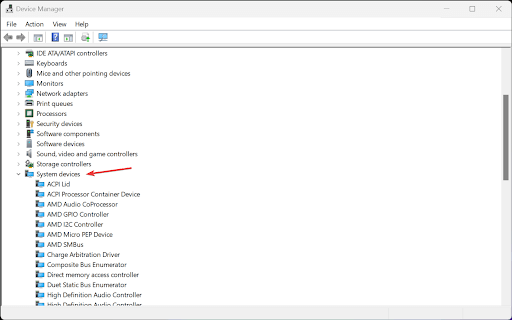
- Klicken Sie nun mit der rechten Maustaste auf Nefarius Virtual Gamepad Emulation Bus und wähle Treiber aktualisieren.

- Wählen Sie die Option, die Ihr PC zulässt Suchen Sie automatisch nach aktualisierter Treibersoftware.

- Starten Sie abschließend Ihren PC neu, nachdem Sie Windows 10/Windows 11 Vigembus heruntergeladen und installiert haben.
Lesen Sie auch: Synaptics Pointing Device-Treiber herunterladen und aktualisieren Windows 11, 10, 8, 7
Methode 3: Den Vigembus-Treiber automatisch herunterladen (empfohlen)
Das manuelle Herunterladen und Installieren von Treibern kann mühsam erscheinen. Darüber hinaus kann ein einziger falscher Schritt beim Herunterladen und Installieren eines aktualisierten Treibers Ihrem Gerät mehr schaden als nützen. Daher ist es eine gute Idee, die neuesten Treiber automatisch herunterzuladen und zu installieren.
Sie können den aktualisierten Vigembus-Treiber mit wenigen Klicks über Software wie Win Riser herunterladen und automatisch installieren lassen. Der Win Riser-Treiber-Updater ist ein hervorragendes Programm mit PC-Optimierungsfunktionen.
Es verfügt über viele wunderbare Funktionen, wie z. B. umfassende Systemprüfung, Treibersicherung und -wiederherstellung sowie die Erstellung eines Systemwiederherstellungspunkt, anpassbarer Scan, Treiber-Ignorierliste, Scan-Planung und Entfernung von Malware und Müll.
Hier ist der Link zum Herunterladen und Installieren der Win Riser-Software.

Sie müssen lediglich den Scan ausführen, die Ergebnisse durchgehen und die Option auswählen Beheben Sie jetzt Probleme um alle Geräteprobleme nach der Installation der Software zu lösen.
Lesen Sie auch: So laden Sie Treiber für unbekannte Geräte herunter
Methode 4: Aktualisieren Sie das Betriebssystem Ihres Computers
Das Aktualisieren des Betriebssystems ist eine weitere Möglichkeit, Aufgaben wie das Herunterladen und Installieren von Vigem-Bustreibern unter Windows 10/11 auszuführen. Diese Methode funktioniert jedoch möglicherweise nicht, wenn das Treiberupdate sehr neu ist. Hier sind jedoch die Schritte, wenn Sie es ausprobieren möchten.
- Öffnen Sie zunächst das Einstellungsfeld mit Windows+I Verknüpfungsbefehl.
- Jetzt wählen Sie Update & Sicherheit über das Bedienfeld auf Ihrem Bildschirm.

- Du kannst jetzt Auf Updates prüfen für Ihr Betriebssystem verfügbar.

- Laden Sie alle Updates für Ihr Betriebssystem herunter und installieren Sie sie.
- Lassen Sie Ihr Gerät abschließend neu starten, um den Download und die Installation des Vigembus-Treibers abzuschließen.
Lesen Sie auch: So laden Sie den WD SES Device USB-Gerätetreiber für Windows 10 herunter
Vigembus-Treiber heruntergeladen und installiert
In diesem Artikel haben Sie die besten Methoden zum Herunterladen und Installieren des Vigembus-Treibers für Windows 10/Windows 11 kennengelernt. Sie können jede Methode aus der obigen Anleitung befolgen, um den Treiber herunterzuladen, zu installieren und zu aktualisieren.
Zur Vereinfachung empfehlen wir Ihnen jedoch, Treiberaktualisierungen über Win Riser herunterzuladen und zu installieren. Wenn Sie Fragen, Unklarheiten oder Vorschläge zu diesem Artikel haben, hinterlassen Sie uns bitte einen Kommentar.